Aflați despre diferitele moduri în care vă puteți bucura Android Auto și toate avantajele pe care ți le oferă atunci când călătorești, un serviciu cu posibilități mari pe care le poți adapta în funcție de nevoile tale.
Cu modul de conducere
Android Car dispare ca aplicație pe smartphone-uri în favoarea Asistent Google modul de conducere, așa că una dintre modalitățile prin care trebuie să activați Android Auto în călătoriile dvs. este activarea acestui mod. Astfel, cu vocea ta vei putea să citești și să trimiți mesaje, să controlezi fișiere multimedia, să faci apeluri și multe altele atâta timp cât ai Android 9.0 sau o versiune ulterioară într-o țară acceptată.
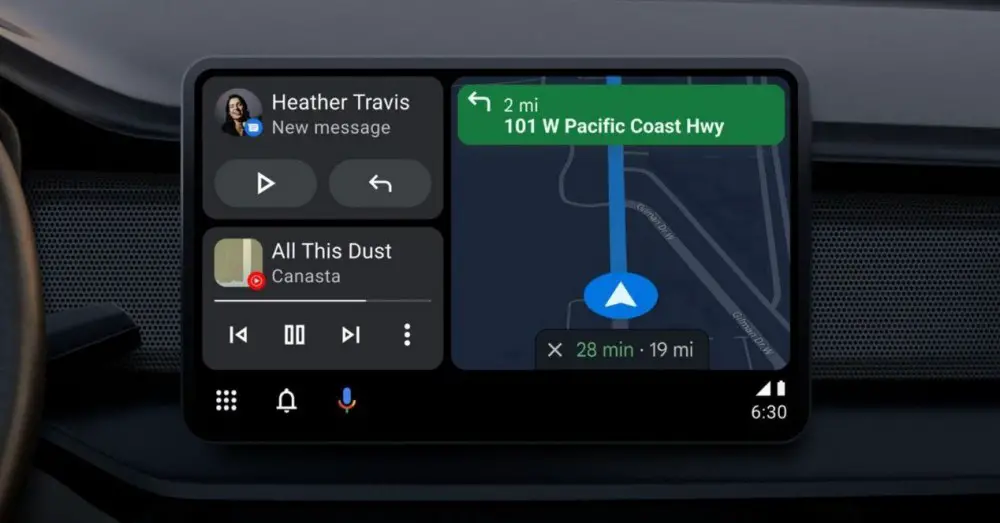
Actualizați setările modului de conducere și conectați telefonul la Bluetooth-ul mașinii. După ce ați făcut asta, atingeți notificarea pentru a începe modul de conducere. De asemenea, îl puteți păstra automat fără a primi notificare în Setări, oferind ” Când dispozitivul se conectează la Bluetooth-ul unei mașini” și porniți modul de conducere. Dacă vrei, poți spune, Hei Google, hai să conducem (Hei Google, haideți să conducem).
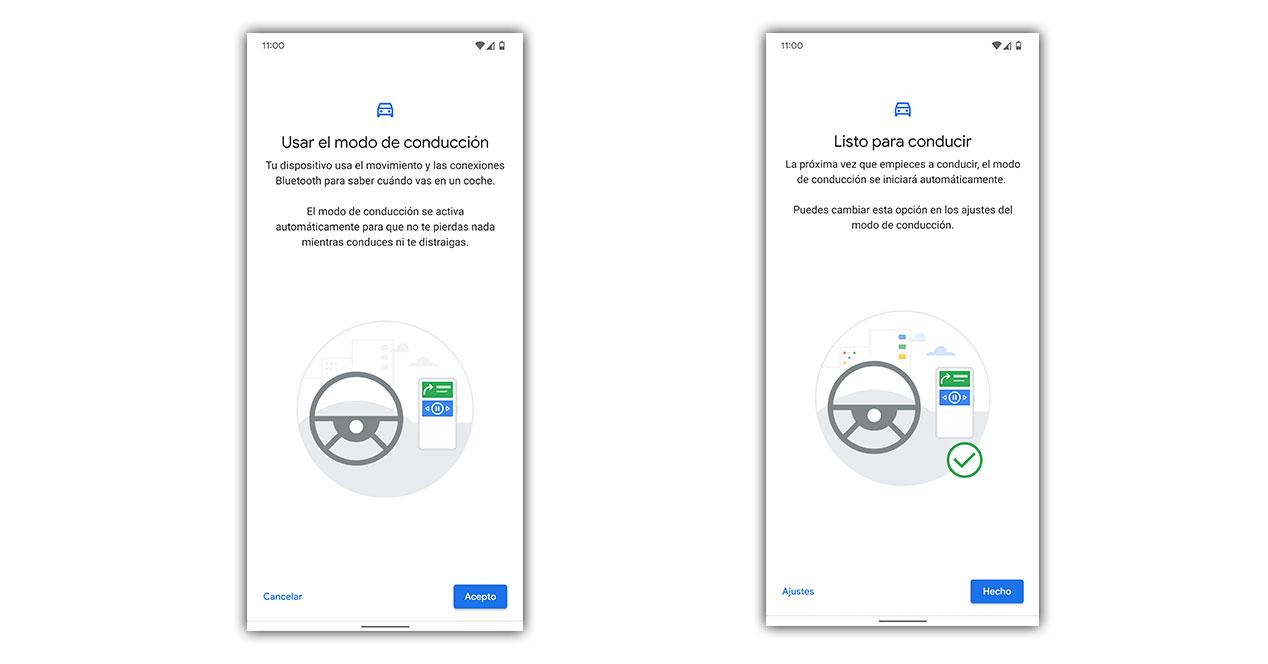
Dacă îl activați, dispozitivul dvs. va folosi mișcare și conexiuni Bluetooth să știi când ești în mașină și să te trezești automat pentru a putea conduce fără distragere. Puteți modifica opțiunile pentru acest mod în setările acestuia. Pentru a-l putea folosi în mașină cu confort și siguranță total, veți avea nevoie de un sprijin bun pentru a transporta mobilul, deoarece desigur că a-l avea în mână ar atrage o amendă și un risc mare pentru siguranța ta. Cel mai bun lucru este că ai mobilul conectat la încărcătorul auto.
Alegerea unei destinații pe Google Maps
Pentru a activa notificările pentru modul de conducere, pe telefon veți spune Hei Google, deschide setările asistentului. Veți oferi Asistentului Transport și apoi Mod de conducere. Această setare este ceea ce veți avea nevoie pentru a porni acest mod din Google Maps. De asemenea, puteți activa modul de condus în Google Maps din setările care vor apărea după ce vă dați imaginea de profil, în Setările Navigare, în Gestionați modul de conducere.
Pentru a utiliza Android Auto alegând o destinație pe Google Maps, ceea ce trebuie să faceți este să mergeți la aplicația Google Maps și alegeți-vă destinația (sau cel pe care îl doriți dacă testați). Odată ce ați selectat destinația căutând-o sau atingând-o pe hartă, dvs va apăsa Start și puteți începe să utilizați acest serviciu fără a avea nevoie de nimic altceva. Pentru a utiliza comenzile serviciului, puteți spune Hei Google mai întâi sau atingeți pictograma microfonului pe care o veți găsi pe ecran.
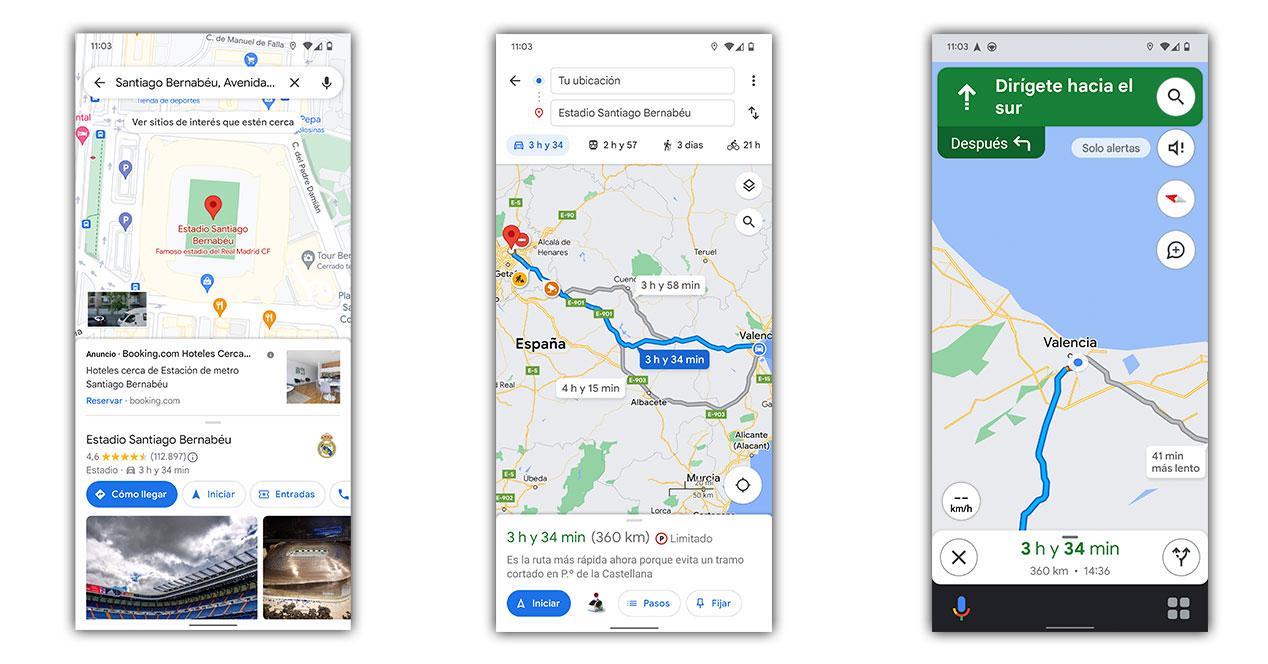
Aceasta este una dintre cele mai simple opțiuni pe care le puteți găsi pentru a putea folosi acest serviciu, deși veți avea nevoie și de un suport mobil bun.
Cu aplicația Android Auto de pe Google Play
Dacă vrei să folosești Android Auto, una dintre soluțiile la care poți apela, dacă îl ai deja instalat sau îți permite să îl instalezi, este aplicația pentru telefoane mobile. Va trebui să caută Android Auto în ta Google Play, magazin de aplicații și, odată ce îl aveți, îl puteți utiliza. În curând va începe să dispară de pe dispozitivele mobile, deși există unii care încă îl au. De pe Android 12 nu se poate instala, dar celelalte posibilități de utilizare le vei avea din modul de conducere.
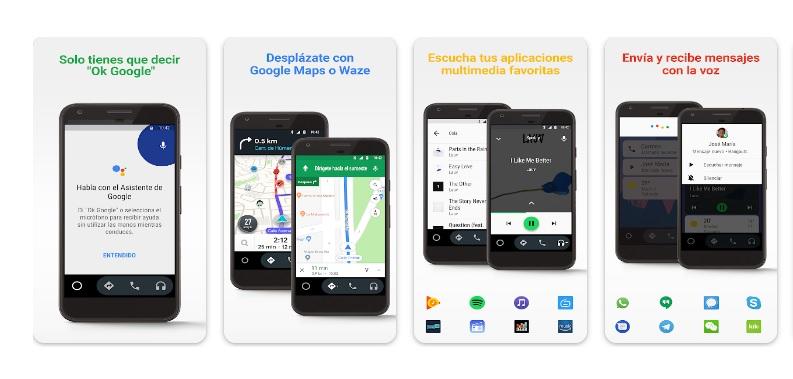
Aveți mai multe opțiuni și posibilități de personalizare care vă vor ajuta să vă organizați călătoriile dvs. rutiere mult mai bine. Trebuie doar să-l pornești atunci când ești interesat și să profiti de tot ce îți oferă în călătoriile tale pentru a evita orice distragere a atenției pe cărucior.
Conectați mobilul la mașină prin cablu
Pentru a utiliza Android Auto veți avea nevoie de aplicația Android Auto, un telefon cu Android 6.0 sau o versiune ulterioară, un plan de date și o mașină compatibilă cu serviciul. În plus, a cablu USB de înaltă calitate nu trebuie sa lipseasca. De asemenea, trebuie să aveți în vedere că unele cabluri USB funcționează doar în anumite mașini, așa că trebuie să vă asigurați că acesta este cel mai potrivit. Puteți încerca mai întâi cu cel care vine cu telefonul.

Telefonul dumneavoastră va trebui să fie parcat sau oprit complet prima dată când se conectează. Cu cablul telefonului la îndemână, conectați-l la portul de date USB al mașinii tale . Apoi vă poate solicita să descărcați aplicația și alte aplicații conexe, cum ar fi Google Maps, sau să actualizați la o versiune mai recentă. Dacă nu începe automat , atingeți pictograma Android Auto sau de proiecție de pe ecranul tactil. Urmați instrucțiunile care apar pentru a începe. Când Android Auto este activ, aplicaţii mobile pe care le puteți accesa se va vedea.